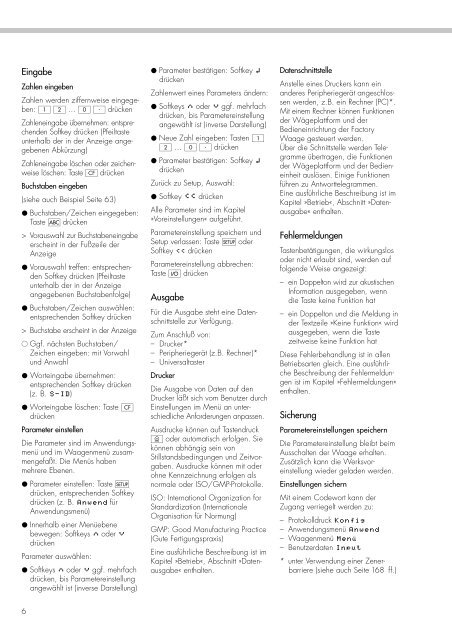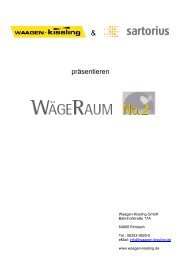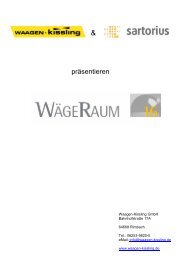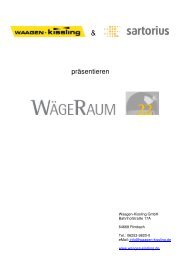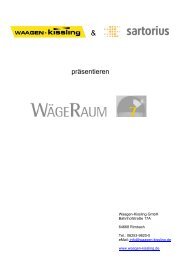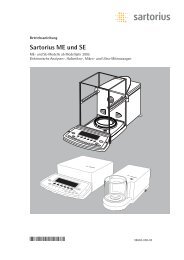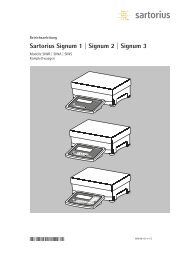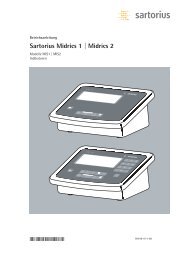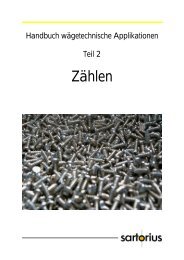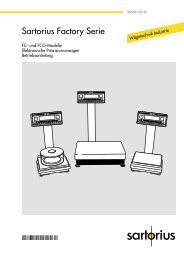Bedienungsanleitung mit Ma?skizze zu dieser Waage
Bedienungsanleitung mit Ma?skizze zu dieser Waage
Bedienungsanleitung mit Ma?skizze zu dieser Waage
Sie wollen auch ein ePaper? Erhöhen Sie die Reichweite Ihrer Titel.
YUMPU macht aus Druck-PDFs automatisch weboptimierte ePaper, die Google liebt.
Eingabe<br />
Zahlen eingeben<br />
Zahlen werden ziffernweise eingegeben:<br />
1 2 … 0 . drücken<br />
Zahleneingabe übernehmen: entsprechenden<br />
Softkey drücken (Pfeiltaste<br />
unterhalb der in der Anzeige angegebenen<br />
Abkür<strong>zu</strong>ng)<br />
Zahleneingabe löschen oder zeichenweise<br />
löschen: Taste c drücken<br />
Buchstaben eingeben<br />
(siehe auch Beispiel Seite 63)<br />
§ Buchstaben/Zeichen eingegeben:<br />
Taste a drücken<br />
> Vorauswahl <strong>zu</strong>r Buchstabeneingabe<br />
erscheint in der Fußzeile der<br />
Anzeige<br />
§ Vorauswahl treffen: entsprechenden<br />
Softkey drücken (Pfeiltaste<br />
unterhalb der in der Anzeige<br />
angegebenen Buchstabenfolge)<br />
§ Buchstaben/Zeichen auswählen:<br />
entsprechenden Softkey drücken<br />
> Buchstabe erscheint in der Anzeige<br />
$ Ggf. nächsten Buchstaben/<br />
Zeichen eingeben: <strong>mit</strong> Vorwahl<br />
und Anwahl<br />
§ Worteingabe übernehmen:<br />
entsprechenden Softkey drücken<br />
(z. B. S-ID)<br />
§ Worteingabe löschen: Taste c<br />
drücken<br />
Parameter einstellen<br />
Die Parameter sind im Anwendungsmenü<br />
und im <strong>Waage</strong>nmenü <strong>zu</strong>sammengefaßt.<br />
Die Menüs haben<br />
mehrere Ebenen.<br />
§ Parameter einstellen: Taste M<br />
drücken, entsprechenden Softkey<br />
drücken (z. B. Anwend für<br />
Anwendungsmenü)<br />
§ Innerhalb einer Menüebene<br />
bewegen: Softkeys Q oder q<br />
drücken<br />
Parameter auswählen:<br />
§ Softkeys Q oder q ggf. mehrfach<br />
drücken, bis Parametereinstellung<br />
angewählt ist (inverse Darstellung)<br />
6<br />
§ Parameter bestätigen: Softkey l<br />
drücken<br />
Zahlenwert eines Parameters ändern:<br />
§ Softkeys Q oder q ggf. mehrfach<br />
drücken, bis Parametereinstellung<br />
angewählt ist (inverse Darstellung)<br />
§ Neue Zahl eingeben: Tasten 1<br />
2 … 0 . drücken<br />
§ Parameter bestätigen: Softkey l<br />
drücken<br />
Zurück <strong>zu</strong> Setup, Auswahl:<br />
§ Softkey oo drücken<br />
Alle Parameter sind im Kapitel<br />
»Voreinstellungen« aufgeführt.<br />
Parametereinstellung speichern und<br />
Setup verlassen: Taste M oder<br />
Softkey oo drücken<br />
Parametereinstellung abbrechen:<br />
Taste e drücken<br />
Ausgabe<br />
Für die Ausgabe steht eine Datenschnittstelle<br />
<strong>zu</strong>r Verfügung.<br />
Zum Anschluß von:<br />
– Drucker*<br />
– Peripheriegerät (z.B. Rechner)*<br />
– Universaltaster<br />
Drucker<br />
Die Ausgabe von Daten auf den<br />
Drucker läßt sich vom Benutzer durch<br />
Einstellungen im Menü an unterschiedliche<br />
Anforderungen anpassen.<br />
Ausdrucke können auf Tastendruck<br />
p oder automatisch erfolgen. Sie<br />
können abhängig sein von<br />
Stillstandsbedingungen und Zeitvorgaben.<br />
Ausdrucke können <strong>mit</strong> oder<br />
ohne Kennzeichnung erfolgen als<br />
normale oder ISO/GMP-Protokolle.<br />
ISO: International Organization for<br />
Standardization (Internationale<br />
Organisation für Normung)<br />
GMP: Good <strong>Ma</strong>nufacturing Practice<br />
(Gute Fertigungspraxis)<br />
Eine ausführliche Beschreibung ist im<br />
Kapitel »Betrieb«, Abschnitt »Datenausgabe«<br />
enthalten.<br />
Datenschnittstelle<br />
Anstelle eines Druckers kann ein<br />
anderes Peripheriegerät angeschlossen<br />
werden, z.B. ein Rechner (PC)*.<br />
Mit einem Rechner können Funktionen<br />
der Wägeplattform und der<br />
Bedieneinrichtung der Factory<br />
<strong>Waage</strong> gesteuert werden.<br />
Über die Schnittstelle werden Telegramme<br />
übertragen, die Funktionen<br />
der Wägeplattform und der Bedieneinheit<br />
auslösen. Einige Funktionen<br />
führen <strong>zu</strong> Antworttelegrammen.<br />
Eine ausführliche Beschreibung ist im<br />
Kapitel »Betrieb«, Abschnitt »Datenausgabe«<br />
enthalten.<br />
Fehlermeldungen<br />
Tastenbetätigungen, die wirkungslos<br />
oder nicht erlaubt sind, werden auf<br />
folgende Weise angezeigt:<br />
– ein Doppelton wird <strong>zu</strong>r akustischen<br />
Information ausgegeben, wenn<br />
die Taste keine Funktion hat<br />
– ein Doppelton und die Meldung in<br />
der Textzeile »Keine Funktion« wird<br />
ausgegeben, wenn die Taste<br />
zeitweise keine Funktion hat<br />
Diese Fehlerbehandlung ist in allen<br />
Betriebsarten gleich. Eine ausführliche<br />
Beschreibung der Fehlermeldungen<br />
ist im Kapitel »Fehlermeldungen«<br />
enthalten.<br />
Sicherung<br />
Parametereinstellungen speichern<br />
Die Parametereinstellung bleibt beim<br />
Ausschalten der <strong>Waage</strong> erhalten.<br />
Zusätzlich kann die Werksvoreinstellung<br />
wieder geladen werden.<br />
Einstellungen sichern<br />
Mit einem Codewort kann der<br />
Zugang verriegelt werden <strong>zu</strong>:<br />
– Protokolldruck Konfig<br />
– Anwendungsmenü Anwend<br />
– <strong>Waage</strong>nmenü Menü<br />
– Benutzerdaten Input<br />
* unter Verwendung einer Zenerbarriere<br />
(siehe auch Seite 168 ff.)